1.快速制作书法字帖
使用Word2013制作书法字帖的步骤如下所述:
第1步,打开Word2013窗口,依次单击“文件”→“新建”按钮,在“新建”选项卡中选中“书法字帖”选项,如图2013080415所示。
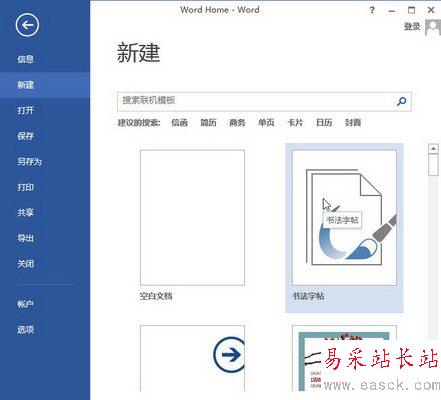
图2013080415 选中“书法字帖”选项
第2步,打开“增减字符”对话框,在“字体”区域选中“书法字体”或“系统字体”选项,并在字体列表中选中需要的字体。在“排序顺序”列表中选择“根据发音”或“根据形状”对字符进行排序,然后在“字符”区域的“可用字符”列表中拖动鼠标选中需要作为字帖的汉字。单击“添加”按钮将选中的汉字添加的“已用字符”区域,并单击“关闭”按钮,如图2013080416所示。

图2013080416 “增减字符”对话框
制作完成的书法字帖如图2013080417所示。

图2013080417 制作完成的书法字帖
2.设置每个字帖最大汉字数量
默认情况下,每个字贴中最多只能允许添加100个汉字,用户可以根据实际情况调整汉字数量,操作步骤如下所述:
第1步,在书法字帖编辑状态下,单击“书法”功能区的“选项”按钮,如图2013080418所示。
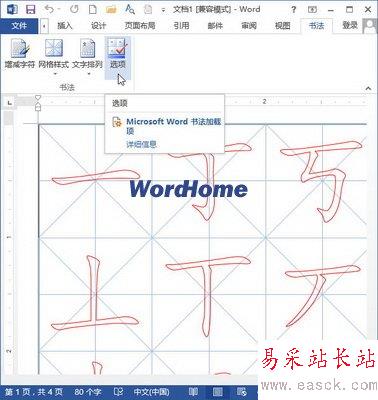
图2013080418 单击“选项”按钮
第2步,打开“选项”对话框,切换到“常规”选项卡。在“字符设置”区域调整“单个字帖内最多字符数”的数值,并单击“确定”按钮,如图2013080419所示。

图2013080419 调整“单个字帖内最多字符数”的数值
Word Home提示:设置字符数并不能作用于当前字帖,只有在新建字帖时才能生效。
3.设置字帖字体大小
Word2013书法字帖中的汉字不能通过设置字号来改变字体大小,不过可以通过设置每页字帖的行列数来调整字体的大小。在“选项”对话框的“常规”选项卡中,改变“每页内行列数”的规格即可,如图2013080420所示。

图2013080420 改变“每页内行列数”
Word Home提示:设置每页内行列数后,字体大小并不能在当前字帖发生变化,只有在新建字帖时才能生效。
新闻热点
疑难解答